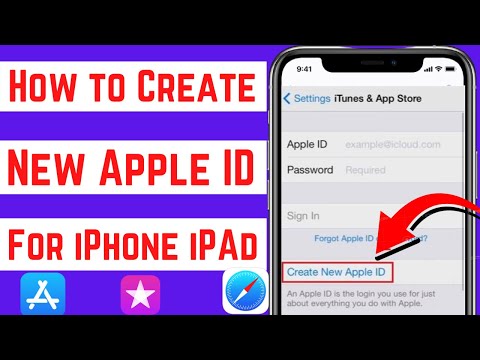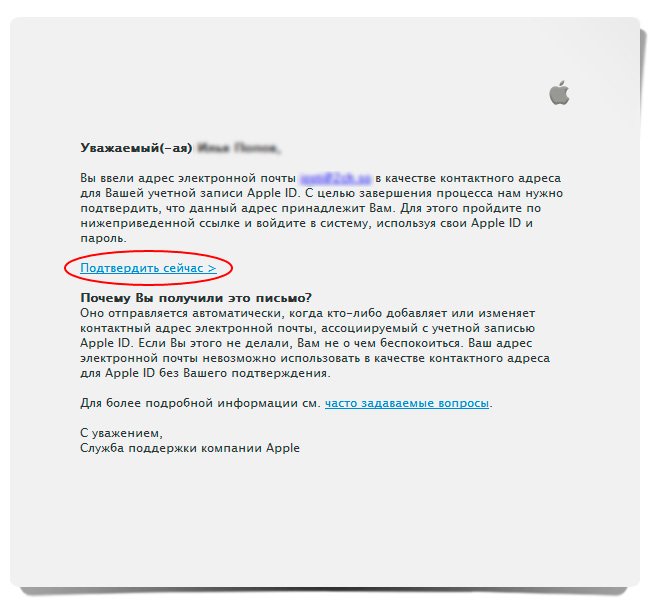Содержание
Регистрация в App Store без привязки банковской карты
Рубрики
Ноутбуки
Учетная запись Apple ID нужна для использования фирменных сервисов и приложений. При ее создании система запрашивает данные банковской карты для привязки. В дальнейшем с этой карты будут списываться деньги на оплату подписки Apple Music и других платных сервисов. Привязки карты можно избежать.
Вам нужно открыть App Store на смартфоне и перейти на вкладку «Рекомендуем». В рекомендациях найдите бесплатное приложение и загрузите в память Apple iPhone.
Когда приложение загрузится, кликните по кнопке «Войти». Откроется контекстное меню, где нужно выбрать пункт «Создать Apple ID». На экране отобразится список стран, выберите свой вариант и кликните по кнопке «Далее».
Система попросит принять пользовательское соглашение, согласитесь с его условиями и заполните предложенные поля на открывшейся странице:
- Email – можно указать любой уже созданный и активный адрес или создать новый почтовый ящик, который будет работать только в связке с iPhone.

- Пароль – по правилам должен состоять минимум из 8 символов. Купертиновская команда рекомендует использовать маленькие и большие буквы, символы, цифры. Пароль советуем записать, пользоваться учетной записью без него не получится.
- Безопасность – здесь нужно выбрать три контрольных вопроса и дать ответы на них. Информация будет использоваться для входа в учетную запись, если вы все-таки забудете пароль.
- Дополнительный Email – необязательный пункт, но наличие резервного почтового адреса облегчит восстановление Apple ID при необходимости.
- Дата рождения – в соответствии с внутренней политикой компании, система отказывает в самостоятельной регистрации пользователям, которым меньше 13 лет. В таком случае родители должны создать аккаунт на своем смартфоне, а затем с помощью опции «Семейный доступ» создать детскую учетную запись.
Следующий шаг – это как раз ввод банковских данных. Так как вы регистрируетесь после загрузки бесплатного приложения, среди предложенных к выбору типов кредитных карт появится пункт «Нет». Как раз этот вариант нужно выбрать, чтобы регистрация прошла без привязки кредитки.
Как раз этот вариант нужно выбрать, чтобы регистрация прошла без привязки кредитки.
Для завершения регистрации нужно перейти по активационной ссылке, которая придет на указанный при создании учетной записи электронный адрес.
Способ подходит не только для Эпл Айфон. По аналогии можно действовать с планшета, компьютера или макбука. Все, что нужно – выполнять регистрацию после загрузки и входа в рекомендуемое бесплатное приложение. Универсальный аккаунт будет доступен на всех устройствах Apple, которыми вы пользуетесь.
Для чего создавать Apple ID
После регистрации вы сможете:
- пользоваться фирменными сервисами – iTunes Store, Apple Подкасты, Apple TV, App Store;
- синхронизировать данные внутреннего хранилища между разными гаджетами бренда с помощью iCloud;
- звонить по FaceTime и обмениваться мгновенными сообщениями в iMessage;
- пользоваться функцией найти iPhone.
Как Создать Apple Id Без Кредитной Карты На Iphone?
Как создать Apple ID без банковской карты с iPhone или iPad
- Шаг 1: Запустите магазин приложений App Store на своём iPhone или iPad.

- Шаг 2: Перейдите на вкладку «Топ-чарты» и попробуйте загрузить любое бесплатное приложение.
- Шаг 3: Нажмите на кнопку «Войти», после чего выберите пункт «Создать Apple ID».
Как скачать с App Store без кредитной карты?
Откройте на вашем устройстве приложение App Store. Выберите категорию Топ-чарты внизу экрана, затем перейдите на вкладку Бесплатные. Выберите любое бесплатное приложение и нажмите кнопку загрузить.
Как создат ID на айфон?
Создание идентификатора Apple ID с помощью App Store на устройстве
- Откройте магазин App Store и нажмите кнопку входа.
- Нажмите « Создать новый Apple ID ».
- Следуйте инструкциям на экране.
- Введите данные своей кредитной карты и адрес для выставления счетов, а затем нажмите «Готово».
- Подтвердите свой номер телефона.
Как создать Apple ID ребенку без кредитной карты?
На iPhone, iPad или iPod touch
- Перейдите в меню «Настройки».

- Коснитесь своего имени.
- Коснитесь «Семейный доступ», а затем — «Добавить члена семьи».
- Коснитесь « Создать учетную запись для ребенка », а затем — «Продолжить».
- Следуйте инструкциям на экране, чтобы завершить настройку учетной записи.
Как создать новый Apple ID и удалить старый?
Если используется ОС iOS 10.2 или более ранней версии, перейдите в меню «Настройки» > iCloud > «Выйти». Нажмите кнопку «Выйти» еще раз, нажмите « Удалить с [устройство]» и введите свой пароль к Apple ID. Перейдите в меню «Настройки» > «iTunes Store и App Store » > Apple ID > «Выйти».
Как создать Apple ID без кредитной карты?
Как создать Apple ID без банковской карты с iPhone или iPad
- Шаг 1: Запустите магазин приложений App Store на своём iPhone или iPad.
- Шаг 2: Перейдите на вкладку «Топ-чарты» и попробуйте загрузить любое бесплатное приложение.
- Шаг 3: Нажмите на кнопку «Войти», после чего выберите пункт « Создать Apple ID ».

Как скачать приложение без способа оплаты?
Чтобы получить приложение бесплатно (если вы не выбрали вариант «Нет» в качестве способа оплаты ), вам следует открыть установленную программу ITunes. Затем из программы перейдите в ITunes Store и выберите любое бесплатное приложение и попробуйте купить его (Google Translate или другое).
Как убрать Apple ID старого владельца?
ШАГ 1 — Перейдите в Настройки — iCloud. ШАГ 2 — Прокрутите экран вниз и кликните «Выйти», затем еще раз кликните «Выйти». ШАГ 3 — Когда вас спросят, что делать с данными, кликните по « Удалить с iPhone», затем введите пароль от Apple ID.
Как открыть iCloud на iPhone?
Доступ к ним можно получать с устройств iPhone, iPad, iPod touch, компьютеров Mac, компьютеров с ОС Windows либо с веб-сайта iCloud.com. На устройстве iPhone, iPad и iPod touch
- Перейдите в меню «Настройки» > [ваше имя].
- Нажмите iCloud.
- Включите функцию iCloud Drive.
Как создать новый Apple ID и сохранить данные?
Изменение идентификатора Apple ID
- Перейдите на страницу appleid.
 apple.com и войдите в систему.
apple.com и войдите в систему. - В разделе «Учетная запись» нажмите кнопку «Изменить».
- Выберите «Изменить Apple ID ».
- Введите адрес электронной почты, который будет использоваться в качестве идентификатора Apple ID.
- Выберите «Продолжить».
Как настроить Эпл Айди ребенку?
Шаг 1: Откройте меню «Настройки» на вашем iPhone или iPad. Шаг 2: Выберите вкладку «Семья» (появляется после активации функции «Семейный доступ»). Шаг 3: В нижней части экрана выберите пункт «Создать Apple ID для ребёнка ». Шаг 4: Укажите дату рождения ребёнка и примите соглашение о конфиденциальности для родителей.
Как поставить ограничение по возрасту на айфон?
Предотвращение доступа к ненормативному контенту и возрастной ценз
- Перейдите в меню «Настройки» и выберите функцию «Экранное время».
- Нажмите «Контент и конфиденциальность», а затем — « Ограничения контента».
- Выберите настройки для каждой функции или настройку в разделе «Разрешенный контент магазина».

Как создать учетную запись для ребенка в мэш?
Для этого необходимо перейти в раздел «Ученик», выбрать блок «Пароль и доступ»: логин ребенка сгенерируется автоматически, останется только задать удобный пароль и сохранить изменения. С помощью функции «Поделиться» родитель может отправить ребенку его учетные данные для входа в в приложение «Дневник МЭШ ».
Как дополнить Apple ID телефон?
На странице учетной записи Apple ID Нажмите кнопку «Изменить» в разделе «Учетная запись». Под идентификатором Apple ID нажмите «Изменить Apple ID ». Введите номер мобильного телефона, который вы хотите использовать в качестве идентификатора Apple ID, после чего на него будет отправлен код проверки.
Как изменить учетную запись на айфоне?
Как сменить Apple ID
- Запустите приложение App Store и нажмите на кнопку учетной записи.
- В самом низу открывшейся страницы нажмите «Выйти».
- После успешного выхода вернитесь на верх страницы и введите логин и пароль другой учетной записи Apple ID, под которой вам требуется выполнить вход.

Что будет если выйти из Apple ID?
При выходе из iCloud автоматически выполняется выход из App Store, iMessage и FaceTime. Чтобы продолжить пользоваться App Store, выполните вход с помощью идентификатора Apple ID. Чтобы продолжить пользоваться iMessage и FaceTime, используйте свой номер телефона.
Как создать Apple ID без кредитной карты 2022
Как создать Apple ID без кредитной карты 2022 — Apple ID — это функция, разработанная крупной телефонной компанией для дополнительной безопасности личных устройств. Это помогает убедиться, что процесс входа в систему является подлинным, выполненным авторизованным пользователем. Эта функция предоставляется бесплатно; пользователю нужно только зарегистрировать учетную запись на веб-сайте функции аутентификации. Обычный способ регистрации учетной записи — предоставление информации о вашей кредитной карте. Но, к счастью, вы можете обойти это. Ниже мы узнаем, как создать Apple ID без кредитной карты по методу 2022.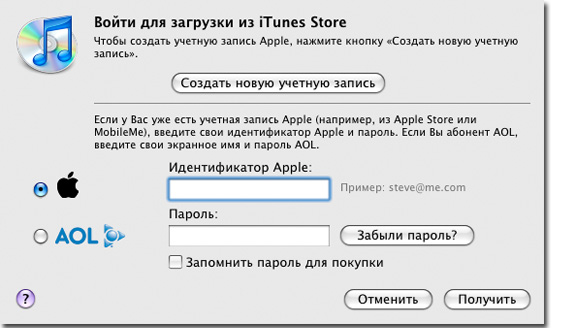 Обратите внимание на шаги, которые будут обсуждаться, и вы получите эту функцию безопасности на своих устройствах.
Обратите внимание на шаги, которые будут обсуждаться, и вы получите эту функцию безопасности на своих устройствах.
Даже если часто требуется регистрация вашей учетной записи кредитной карты, есть много людей, которые не могут предоставить такую информацию. Иногда у них просто нет кредитных карт. Есть также случаи, когда люди не хотят делиться своей учетной записью кредитной карты по определенным причинам, опасаясь за свою информационную безопасность. С шагами, которые будут объяснены в следующей части, вам больше не нужно беспокоиться об этой детали.
Содержание
- Как создать учетную запись Apple ID без кредитной карты на ПК и других устройствах
- Как создать Apple ID без кредитной карты 2022 Использование приложения iTunes
- Возможный сбой при регистрации учетной записи Apple ID
Как создать учетную запись Apple ID без кредитной карты на ПК и других устройствах
Прежде чем научиться создавать Apple ID без кредитной карты 2022, вам нужно знать, почему важно иметь это приложение. Что ж, это приложение для аутентификации поможет персонализировать устройства Apple, особенно когда вы используете новые устройства. При доступе к Apple Store вы можете получить персонализированный опыт, если используете свой идентификатор для расширения возможностей просмотра приложений. Идентификатор должен быть зарегистрирован, чтобы получить поддержку клиентов от компании в случае, если у пользователя возникнут проблемы со своими устройствами. Есть и другие преимущества этой функции аутентификации.
Что ж, это приложение для аутентификации поможет персонализировать устройства Apple, особенно когда вы используете новые устройства. При доступе к Apple Store вы можете получить персонализированный опыт, если используете свой идентификатор для расширения возможностей просмотра приложений. Идентификатор должен быть зарегистрирован, чтобы получить поддержку клиентов от компании в случае, если у пользователя возникнут проблемы со своими устройствами. Есть и другие преимущества этой функции аутентификации.
Сначала мы обсудим способ создания учетной записи ID без использования кредитной карты на персональном компьютере. Этот метод выполняется путем доступа к iTunes на компьютере. Это также способ создать учетную запись iTunes с неиспользованными номерами кредитных карт, которые работают 2022 , поскольку идентификатор используется для доступа к этому приложению. Вот шаги, которые вы можете выполнить, чтобы сделать это.
- Получите доступ к iTunes на настольном компьютере или ноутбуке, а затем посетите iTunes Store.
 Важно убедиться, что флаг в нижней части экрана является флагом страны, в которой вы проживаете.
Важно убедиться, что флаг в нижней части экрана является флагом страны, в которой вы проживаете. - Загрузите любой предмет, который можно бесплатно получить в магазине, например, песню. Нажмите кнопку «Получить».
- Выберите «Создать Apple ID», когда iTunes Store запросит ваш существующий идентификатор и пароль.
- Выберите «Продолжить».
- Внимательно прочтите Пользовательское соглашение и выберите «Согласен».
- Выберите имя пользователя и пароль, которые вы будете использовать для доступа к учетной записи ID в будущем. Обязательно запомните эту информацию или сохраните ее где-нибудь.
- Введите информацию о дне рождения в последней части регистрации.
- Выберите «Продолжить».
- На странице информации о методе оплаты и платежном адресе выберите «Нет».
- Нажмите «Продолжить», и на зарегистрированный адрес электронной почты будет отправлено письмо с подтверждением.
- Подтвердите учетную запись, нажав на ссылку в письме.

- После проверки учетная запись Apple ID готова к использованию.
Как создать Apple ID 2022 без кредитной карты с помощью приложения iTunes
Вы узнали, как создать Apple ID 2022 без кредитной карты на персональном компьютере или ноутбуке с помощью приложения iTunes. Учетную запись ID также можно создать на других устройствах Apple, например на мобильном телефоне. Выполните следующие действия, чтобы сделать это.
- Доступ к App Store, iBooks или iTunes Store на вашем iPhone или iPad.
- Выберите любое бесплатное приложение, книгу или песню.
- Нажмите кнопку «+Получить», расположенную рядом с загружаемым элементом, и нажмите еще раз.
- Выберите «Создать Apple ID», когда приложение запросит ваш существующий идентификатор и пароль.
- Создайте новый идентификатор и пароль, которые вы будете использовать для доступа к своей учетной записи в будущем. Убедитесь, что вы не потеряете эту информацию для входа.
- Выберите «Нет», когда вас спросят о платежной информации.

- Нажмите «Продолжить», и вы получите электронное письмо с подтверждением на зарегистрированный адрес.
- Следуйте инструкциям, чтобы подтвердить свою учетную запись.
- Apple ID готов к использованию после проверки.
Два вышеуказанных метода используются для создания Apple ID без кредитной карты 2022 . А если у пользователя уже есть учетная запись? Можно ли исключить информацию о кредитной карте из существующей учетной записи? Следующий метод предназначен для пользователей iPhone и iPad.
- Нажмите «Настройки».
- Выберите «Профиль Apple ID».
- Перейдите в раздел «Оплата и доставка»
- Выберите «Способ оплаты» и удалите текущую информацию. Для пользователей iOS 10.2 или более ранних версий нажмите «Нет», чтобы удалить текущий способ оплаты».
- Нажмите «Сохранить» или «Готово».
Вы также можете сделать это с ПК или MacBook, выполнив следующие действия.
- Доступ к iTunes.

- Выберите «Учетная запись», затем перейдите в «Просмотреть мою учетную запись».
- Введите имя пользователя и пароль.
- Выберите «Просмотреть учетную запись».
- Перейдите в «Тип платежа», затем нажмите «Редактировать».
- Нажмите «Нет», чтобы удалить текущий способ оплаты.
- Нажмите «Готово».
Возможный сбой при регистрации учетной записи Apple ID
В описанных выше методах регистрации пользователь может не найти вариант «Нет», когда его просят предоставить платежную информацию. Тому есть несколько причин. Во-первых, опция будет недоступна, если пользователю меньше 18 лет. Если у вас есть неоплаченные остатки в iTunes Store или App Store, эта опция также не будет отображаться для вас. Если iTunes Store или App Store используются впервые, опция «Нет» также будет скрыта от вас.
Еще одна причина, по которой вы не смогли найти опцию «Нет» в платеже при создании учетной записи, заключается в том, что у вас все еще есть действующие подписки, например, подписка на Apple Music.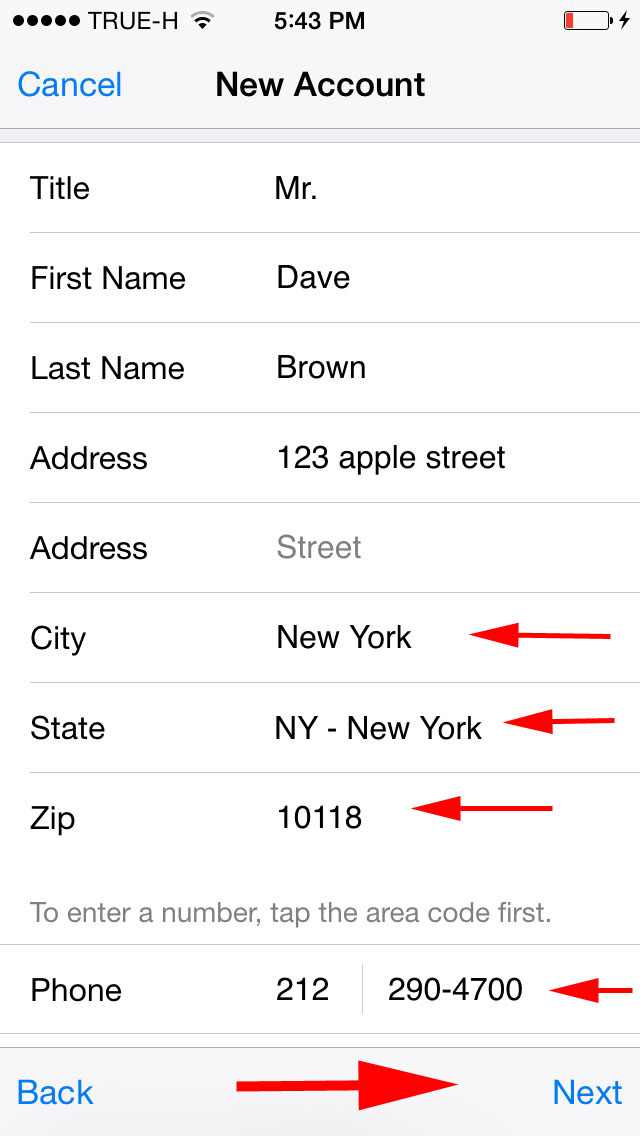 Вы должны сначала отменить подписку, прежде чем получить такую опцию. Если вы не проживаете в стране, где зарегистрирован ваш платежный адрес, то и этой опции вы не найдете.
Вы должны сначала отменить подписку, прежде чем получить такую опцию. Если вы не проживаете в стране, где зарегистрирован ваш платежный адрес, то и этой опции вы не найдете.
Это способы создать Apple ID без кредитной карты 2022 через различные платформы. Также объясняется возможный сбой, который обычно является недоступной опцией «Нет» на странице платежной информации. Вам нужно заранее решить проблему, из-за которой вы не можете найти этот вариант.
Как создать Apple ID без кредитной карты на iPhone в 2023 году
В этом руководстве описывается, как создать Apple ID без кредитной карты на iPhone, iPad или iPod Touch. Apple ID — очень важная вещь для пользователей устройств Apple, без него пользователь ничего не может сделать, например, получить доступ к App Store, iBook Store, iTunes, диску iCloud и т. д., короче говоря, каждый шаг Apple ID должен требоваться для подлинного аутентификация пользователя. Это уникальная идентификация для обеспечения безопасности данных вашего устройства.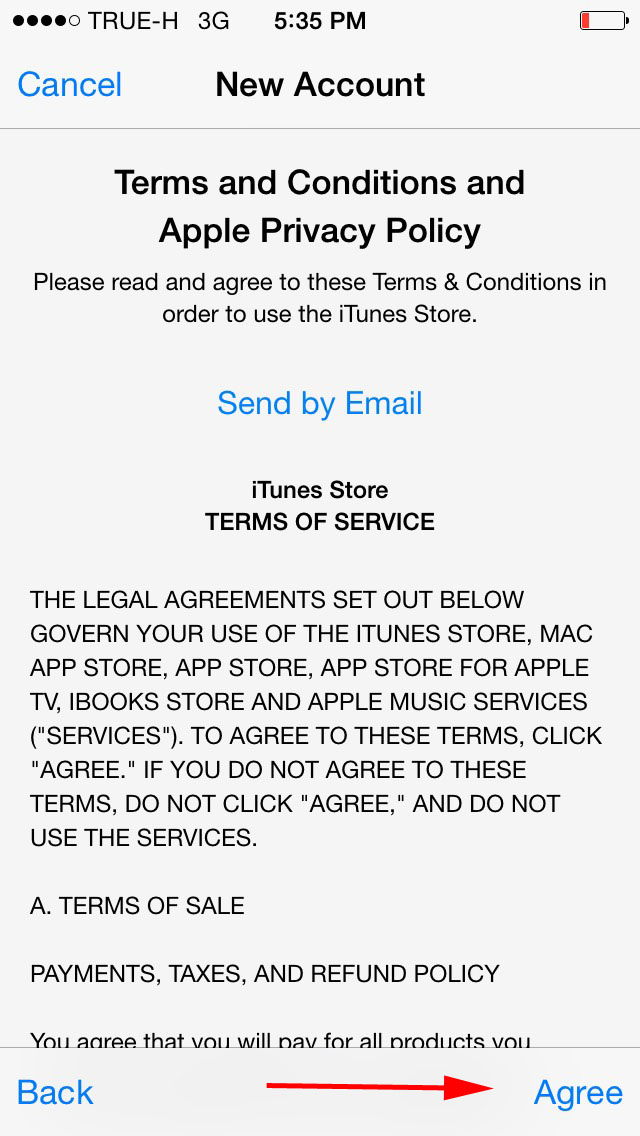 Очень легко настроить или создать Apple ID без кредитной карты на iPhone или iPad. Во время процесса регистрации вы не увидите опцию «Нет» ( Apple ID без данных карты ) в специальных шагах , описанных здесь .
Очень легко настроить или создать Apple ID без кредитной карты на iPhone или iPad. Во время процесса регистрации вы не увидите опцию «Нет» ( Apple ID без данных карты ) в специальных шагах , описанных здесь .
Даже если у вас есть Mac (MacBook Air, MacBook Pro или iMac), также можно создать Apple ID без кредитной карты на Mac или любым другим способом оплаты, например VISA, Master Card, PayPal, DISCOVER и т. д.
Шаг 1. Разрешить открывать кому угодно App Store , iBook Store , iTunes Store на вашем iPhone, iPad или iPod Touch
Шаг 2. Теперь выберите любое бесплатное приложение , Книга, Песня или Видео – Только ….Обязательно
Шаг 3 . Коснитесь . Получите после получения предмета, затем коснитесь еще раз, чтобы получить его.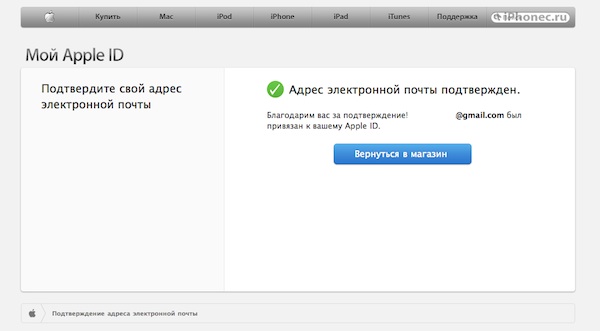 Вы можете увидеть на приведенной ниже картинке.
Вы можете увидеть на приведенной ниже картинке.
Шаг 4 . Затем, когда вас попросят войти с помощью Apple ID, нажмите Create New Apple ID 9.0004
Шаг 5 . Теперь следуйте инструкциям на экране, в последнем вам будет предложено указать способ оплаты, затем выберите None . Путь — если None не отображается или вы не можете его выбрать.
Вам нужен магазин приложений в другой стране ; вы выбираете только этот регион/страну во время процесса регистрации .
Шаг 6. После того, как вы введете всю необходимую информацию, вам будет предложено подтвердить свой Apple ID по электронной почте. Прежде чем вы сможете использовать Apple ID, необходимо подтвердить его.
Советы для профессионалов: используйте магазин приложений США или другой международный магазин приложений. Компании-разработчики программного обеспечения любят запускать первое приложение в США, а не в другой стране.

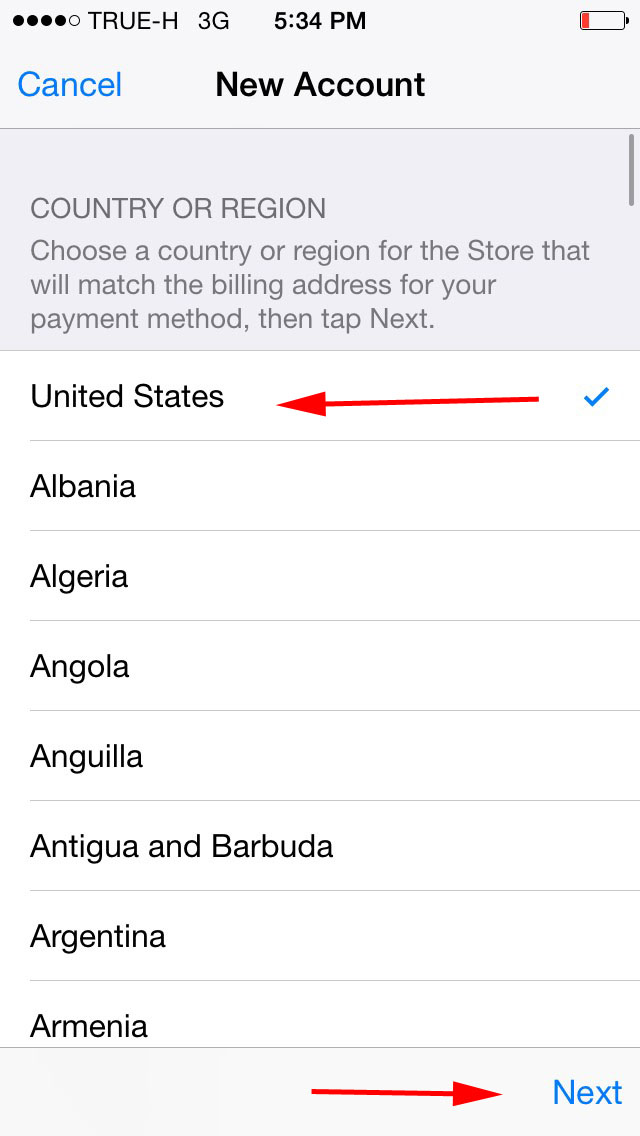


 apple.com и войдите в систему.
apple.com и войдите в систему.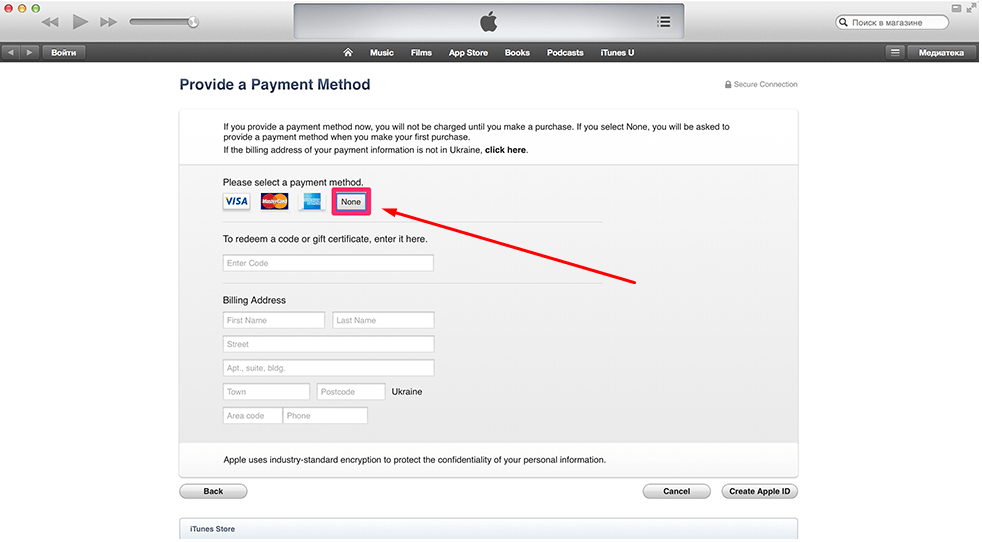
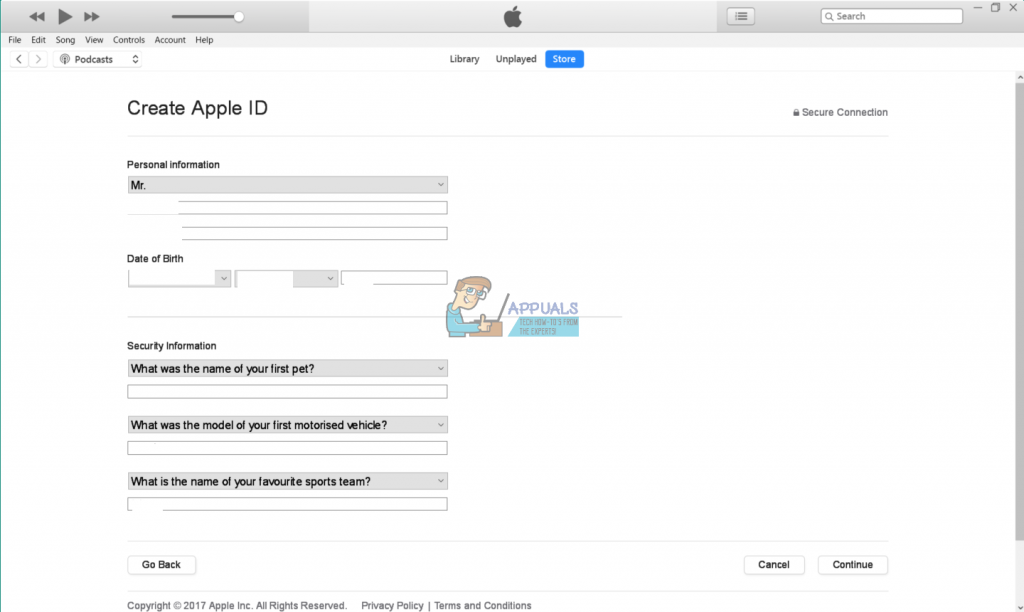
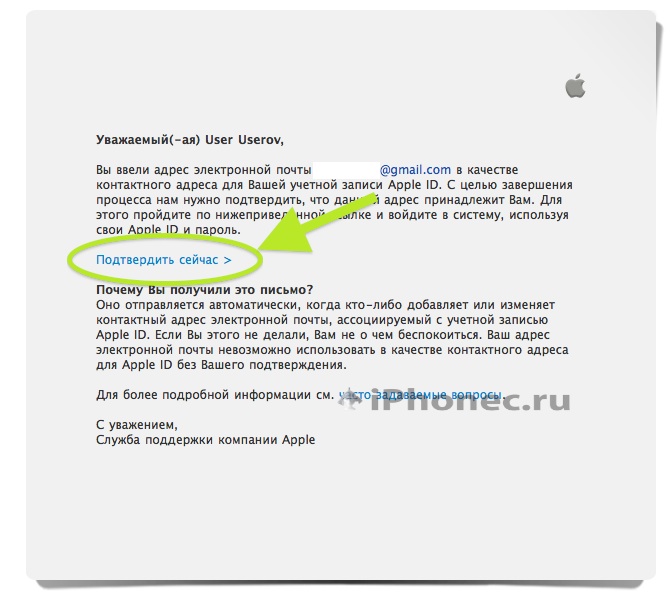 Важно убедиться, что флаг в нижней части экрана является флагом страны, в которой вы проживаете.
Важно убедиться, что флаг в нижней части экрана является флагом страны, в которой вы проживаете.